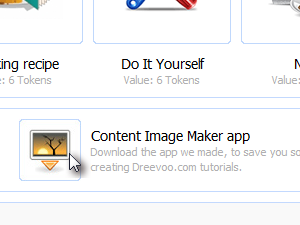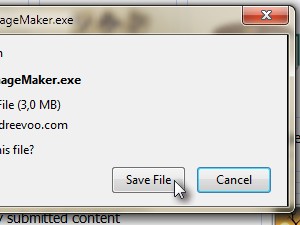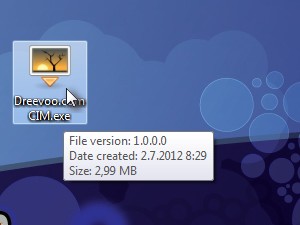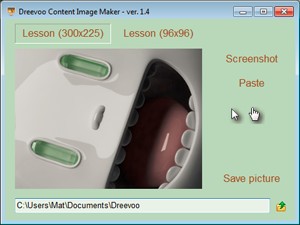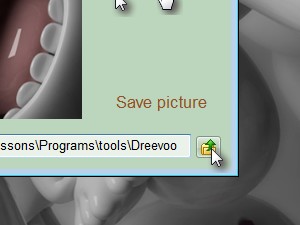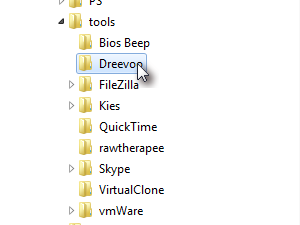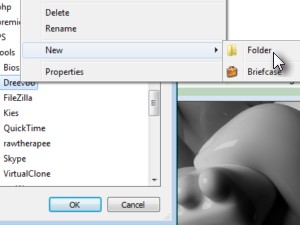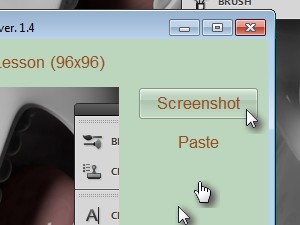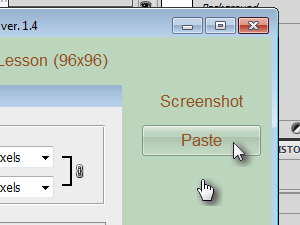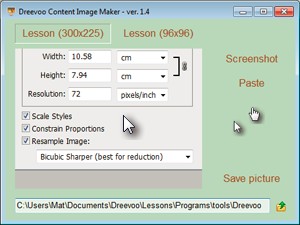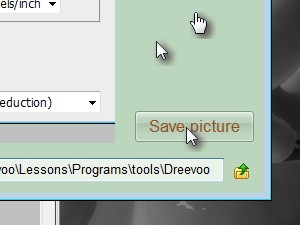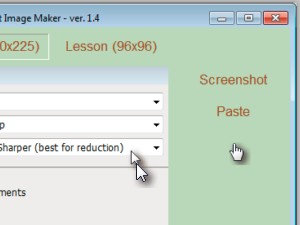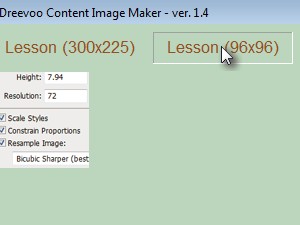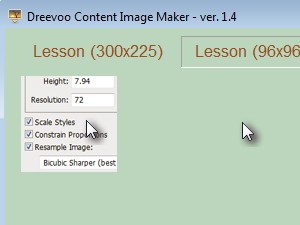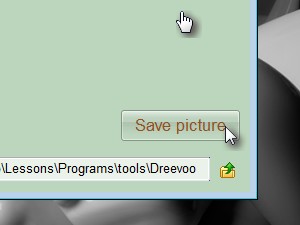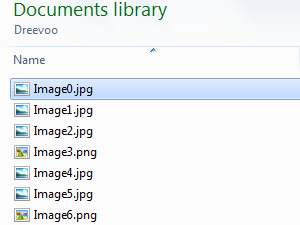1.,, vi har lavet en ny version af vores dreevoo indhold image skaber anvendelse med et par nye elementer.hvis du er en vinduer ud, du ønsker at bidrage til dreevoo. kom er stadig større videngrundlag og få udbetalt i jetoner tilbage, så prøv vores lille program, jeg lover dig, at det vil spare dig for meget af din tid.,, at downloade dreevoo indhold image skaber (cim), klik her og klik indholdet image - app downloade knap., 2.,, red. exe fil (programmet) til din computer. 3., og bare dobbelt klik til at iværksætte dreevoo indhold image skaber. det er et selvstændigt program og har ikke brug for et anlæg.du kan redde en mappe på din computer og skabe en desktop - genvej, du kan sætte den til en taskbar.4.,, så det er nu dreevoo indhold image skaber brugergrænseflade.den består af fire dele:,, på toppen, er der to knapper, lektion (300x225) og lære (96x96).med disse to knapper du definerer, hvis man ønsker at skabe en 300 x 225 pixel image (det er resten af billeder, du ser i alle vores tutorials) eller en 96 x 96 pixel tommelfinger indtryk af tutor.,, på den rigtige side har vi skærmbillede, pasta og redde billede knap sammen med to markør kan du tillægger billeder, på bunden, du kan vælge den mappe, hvor på din computer, du vil redde resten af billederne.,, og centret billede vinduet, - - hvor du kan komme og resize skærmbillede billeder og tilføje cursors dem.,,5.lad os se, dreevoo indhold image skaber (cim) i aktion.jeg vil skabe en masse billeder til en ny lektion i photoshop. det bliver en forelæsning om, hvordan vi kan ændre en foretrukken måde rigtige billeder i photoshop.,, første ting først, så lad os ændre den mappe, når jeg ønsker, at den nye billeder, der skal oplagres, så klik mappen - knappen. om cim - grænseflade,.,,. 6.nu til den mappe, kig hvor du vil redde din nye pædagogiske billeder.,, 7.,, hvis du ønsker at skabe en ny mappe, lige klikke den mappe, hvor du vil have din nye mappe og vælge nye og så folder.,, indleder en ny mappe navn, tryk på enter og klik - 8.,, så lad os gøre en første forelæsning skærmbillede., har jeg min photoshop åbnede sig, og jeg er præcis, hvor jeg vil vise min brugerne, hvad jeg skal gøre først.og, som jeg sagde, jeg er ved at gøre en ny lektion i photoshop.,, at fange en skærm, du har nogle valgmuligheder.kan man se den skærmbillede knap..., som trykker skærmbillede knap, et billede af skærmen virker automatisk i det billede, billede af cim.,, 9.,,,,,,,eller du kan presse prt scr (print skærm) knap på dit tastatur til et skærmbillede af hele skærm eller presse alt + prt scr til at tage en skærm, skudt af den aktive vindue på skærmen.,, klik pasta og image skal anføres i cim -.,, dybest set billeder, som er i dit clipboard (midlertidig hukommelse), f.eks. hvis du kopiere og billede fra internettet eller edit > en kopi af et software som photoshop skal anføres i vinduet, når du klik pasta. 10.,, nu hvor du har din første billede i vinduet, brug din mus til at flytte den og tilpasse den, så de mennesker, der kommer til at lære at bruge din tutor vil forstå, hvad du mente.,, du kan også bruge de pil nøgler på at justere billede du tastatur, mere præcist.for at resize image, anvende nedad hjul på din mus til at zoome ind og ud.jeg vil råde dig til ikke at bruge resize funktion, hvis det ikke er nødvendigt, at der i de fleste tilfælde er det bedre for brugeren, hvis du forlader billeder i deres oprindelige størrelse.,, 11.,,, når du er færdig med at tilpasse image, klik redde billede, og det vil blive reddet i den mappe, du defineret tidligere.,, billeder bliver reddet under navnene image1.jpg, image2.jpg, image3 jpg,...som du knipser save billede knap det bliver reddet trinvis.hvis du siger vi slette billedet image2.jpg, det næste billede, der bliver reddet vil blive reddet image2.jpg igen for at fylde hullet så fortsætte med den største reddede antal plus 1.det er ikke så kompliceret, som det lyder.;), 12.,, hvis du ønsker at tilføje den mus markør, for at hænge på det, bør brugeren klik næste bare klik og trække det fra højre side af cim, og smid den på billedet (se billedet).,, gå gennem din tutorials og bliver ved med at gøre screenshots tror du, der er nødvendige for deres pædagogiske arbejde.kan du huske, mennesker, som lærer gennem tutorials er normalt ikke så dygtig som den person, der begår dem.husk på, at det, at du er indlysende, er måske ikke så indlysende for læring, folkens.det er bedre at vise et skridt mere i processen end et skridt i retning af at få.,, 13.,, at skabe en tommelfinger billede til din nye pædagogiske bare skifte til lektionen (96x96) knap... 14.,,,,,,,tilpasse billede på samme måde, som du gjorde med 300x255 billeder...,, 15., og klik redde billede.16., tommel billeder er altid gemt under navnet image0.jpg, uanset hvor mange gange du klik redde billede, så du kan skabe en virksomhed beskrevet når som helst under udarbejdelsen af tutorials, og det vil altid være den første til at vælge imellem, når de sender billeder til dreevoo.com indgivelse af grænsefladen.,, jeg håber du vil finde anvendelse på en stor hjælp ved tutorials og erfaringer til dreevoo.com fællesskab, vil vi også begynde at arbejde på et verdensomspændende indgivelse af grænseflade, hvor der ikke vil være nogen operativsystem begrænsninger, indtil da glad cim ing, og vi ser allerede frem til deres bidrag til verden af viden.,, <